Многие пользователи iPhone, iPad, iPod имеют привычку делать резервные копии своих данных iOS в iTunes. Эта привычка очень помогает людям хранить полезные данные и файлы на своих устройствах iOS.
Однако, когда вы собираетесь стереть данные с iPhone, iPad и iPod, вы можете получить всплывающую информацию, которая напоминает вам «Зашифрованные файлы резервных копий».
Не волнуйтесь, и в этой статье мы предоставим вам способы удаление шифрования резервной копии iTunes, даже если вы забыли пароль.
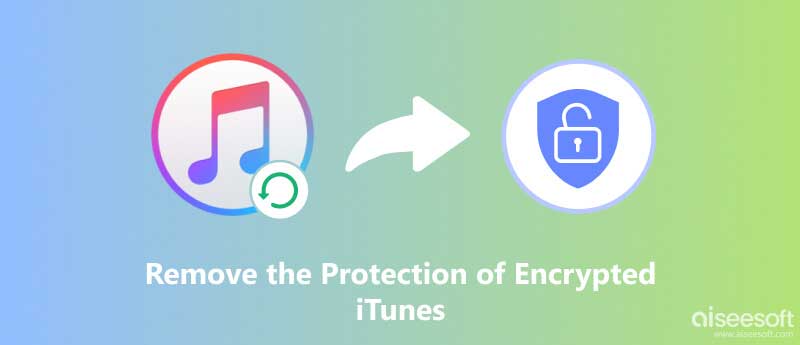
Если вы помните пароль зашифрованных резервных копий iTunes, то вам будет проще.
Следуя инструкциям ниже, вы решите проблему:
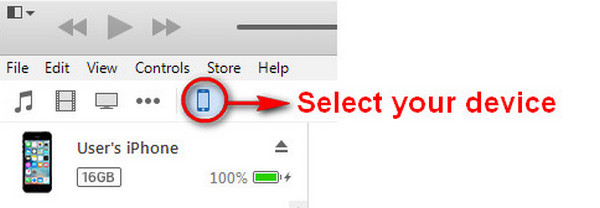
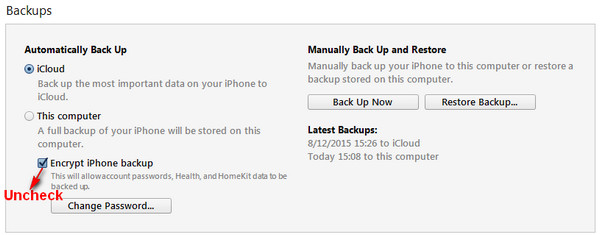
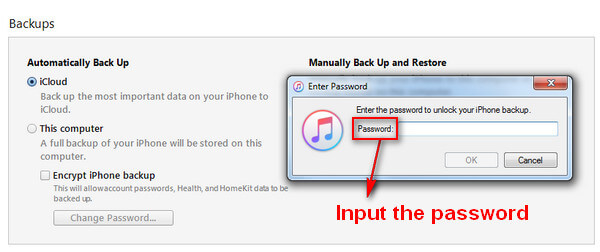
Если вы боитесь, что не сможете правильно использовать файлы резервных копий iTunes из-за того, что забыли пароль для резервной копии, мы рекомендуем разрешить Разблокировка iPhone от Aiseesoft помочь тебе. Всего одним щелчком мыши вы сможете снять ограничения на резервное копирование iTunes и начать новое резервное копирование. Кроме того, эта функция также может помочь вам разблокировать iPhone, iPad и iPod, удалив пароль напрямую. iPhone Unlocker может снять ограничение, если вы забудете свой Apple ID и пароль. С его помощью вы также можете добиться удаления кода доступа MDM (Mobile Device Management) или Screen Time. Это безопасно, и вам не нужно беспокоиться о потере ваших данных.
100% безопасность. Без рекламы.
100% безопасность. Без рекламы.
Вот руководство по удалению настроек шифрования резервной копии iTunes с помощью Aiseesoft iPhone Unlocker.
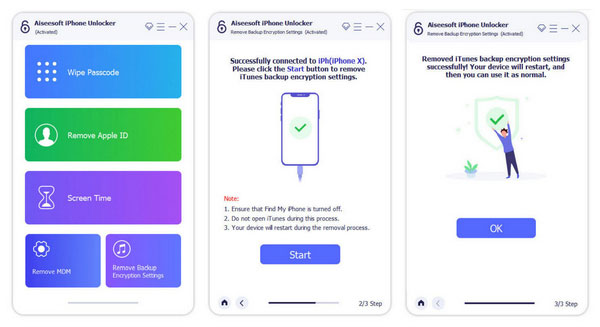
Если вы забыли и потеряли пароль резервного копирования iTunes, вы можете сделать это, следуя приведенным ниже решениям.
Ваш резервный пароль iPhone был установлен, когда Шифрование резервной копии iPhone флажок был установлен и включен в iTunes.
Возможно, вы захотите попробовать некоторые из ваших старых паролей, если с того момента, как вы установили этот флажок, прошло некоторое время.
Обычно при вводе пароля случайно вводили пароль для блокировки экрана или вводили пароль для своего Apple ID. Могут помочь старые пароли Apple ID или старые коды доступа к экрану блокировки (цифры, которые вы использовали бы для разблокировки вашего iPhone).
Если вы пользователь Mac и сохранили свой резервный пароль iTunes в связке ключей, то вам повезло, потому что вы можете использовать связку ключей, чтобы с легкостью вернуть свой пароль. Для этого вы можете выполнить следующие действия:
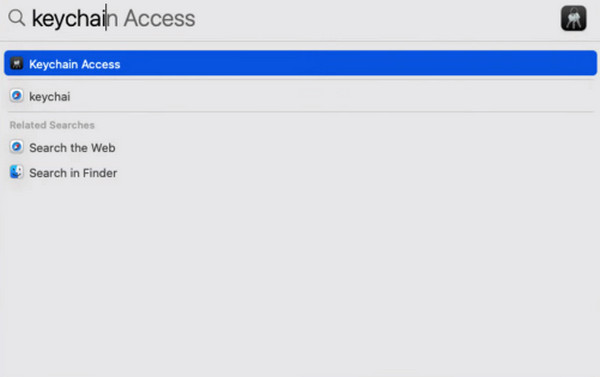
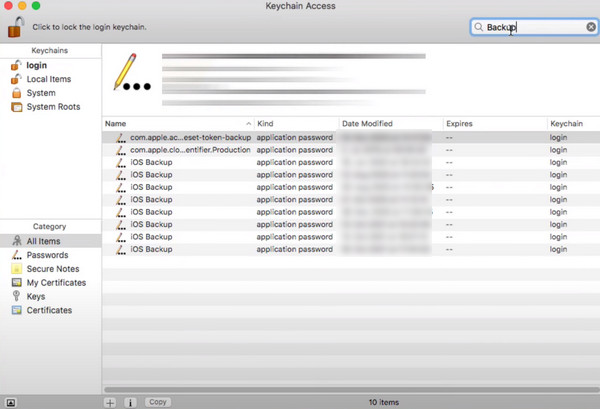

После удаления шифрования из резервной копии iTunes, вы можете легко стереть с лица iPhone или iPad для продажи или сдачи.
Конечно, вы также можете восстановить данные из резервной копии iTunes. Чтобы избежать потери данных на iPhone, вам нужен профессиональный экстрактор резервных копий iTunes, FoneLab iPhone Восстановление данных чтобы помочь вам.

Скачать
100% безопасность. Без рекламы.
100% безопасность. Без рекламы.
Узнайте подробное руководство по восстановить iPhone из резервной копии iTunes.
Какой пароль по умолчанию для шифрования резервной копии iTunes?
Резервная копия iTunes по умолчанию не имеет пароля. Вы можете просто использовать его без каких-либо проблем. Если вам нужно, вы можете установить свой собственный пароль для резервного копирования iTunes в разделе «Обзор iTunes». После похода в Обзор раздел, найти Резервные копии > Шифрование резервной копии > Пароль.
Могу ли я просмотреть свои резервные копии в iTunes?
Конечно. После открытия iTunes на компьютере необходимо подключить устройство к iTunes. Щелкните свое устройство. Ты найдешь Управление резервными копиями под Общие вкладку, щелкните ее, после чего появится список ваших резервных копий. Щелкните правой кнопкой мыши резервные копии, которые вы хотите просмотреть. Выбирать Показать в Finder or Удалить или Архивировать.
Сколько резервных копий iPhone хранится в iTunes?
iTunes может хранить только одну резервную копию для каждого устройства iOS. Всякий раз, когда обновляется новая резервная копия, она заменяет данные, сохраненные в предыдущей версии. Так что вам лучше сделать еще одну отдельную резервную копию ваших важных файлов, чтобы избежать потери данных.
Удаление iTunes удаляет резервные копии iPhone?
Удаление самого приложения iTunes не повлияет на резервное копирование данных. Каждый раз, когда вы снова загружаете iTunes, вы можете получить свои резервные копии обратно. Так что вам не нужно беспокоиться о том, что удаление или переустановка iTunes сделает с вашими файлами.
Почему iTunes не позволяет мне сделать резервную копию моего iPhone?
Сначала проверьте, обновлен ли ваш iTunes до последней версии. Если ваш iTunes по-прежнему не может выполнить резервное копирование, попробуйте обновить, изменить, отключить или удалить программное обеспечение безопасности. Вы также можете сначала выполнить резервное копирование на другое устройство, чтобы проверить, связана ли проблема с устройством или приложением iTunes.
Заключение
На этой странице мы сосредоточимся на том, чтобы показать вам, как удалить шифрование резервной копии iTunes, даже если вы забыли пароль.
Если у вас есть какие-либо вопросы, не стесняйтесь оставлять свои комментарии ниже.
Резервное копирование iPhone
Резервное копирование заблокированного iPhone Резервное копирование iPhone вручную Резервное копирование iPhone без iTunes Резервное копирование iPhone в iCloud Резервное копирование iPhone на компьютер Резервное копирование iPhone на ПК Резервное копирование iPhone на ноутбук iPhone не будет резервироваться на iCloud iPhone не будет копироваться в iTunes Резервное копирование iPhone повреждено Не удается восстановить резервную копию iPhone Зашифровать резервную копию iPhone Доступ к резервной копии iPhone ПО для резервного копирования iPhone iPhone Backup Viewer
Лучшее программное обеспечение для восстановления данных iPhone, позволяющее пользователям безопасно восстанавливать потерянные данные iPhone / iPad / iPod с устройства iOS, резервное копирование iTunes / iCloud.
100% безопасность. Без рекламы.
100% безопасность. Без рекламы.